소개
사람들이 Zoom 회의에 참석할 수 있도록 회의 초대를 보내야 합니다. 계획된 회의 전과 도중에 이 작업을 수행할 수 있습니다. 방법을 알려드리겠습니다.
예약된 회의의 경우 Zoom 초대 보내기
회의가 이미 준비되었고 초대장을 보내려면 아래 단계를 따르세요.
데스크톱 초대장 보내기
먼저 데스크톱 컴퓨터에서 Zoom 소프트웨어를 사용하여 회의 초대장을 발행합니다.
Zoom 창 상단의 "회의"를 클릭합니다.
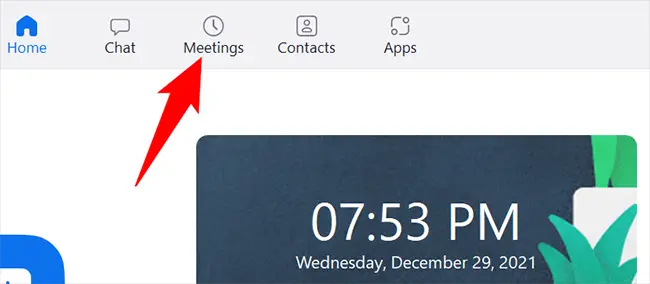
예약된 모든 회의는 "미팅" 탭에 나열됩니다. 누군가를 회의에 초대하려면 이 페이지로 이동하여 초대할 회의를 클릭하세요.
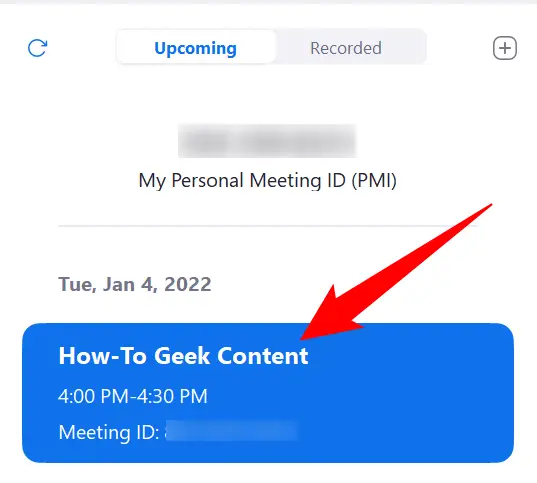
회의 세부 정보가 오른쪽 창에 표시됩니다. "초대장 복사" 버튼을 클릭하여 회의 참가 방법을 설명하는 텍스트(회의 초대)를 복사합니다.
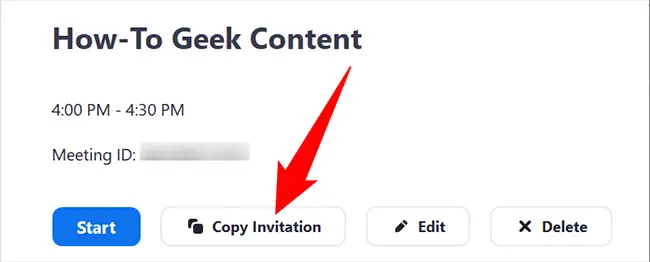
보내기 전에 "회의 초대장 표시" 옵션을 클릭하여 회의 초대장의 문구를 확인하십시오. 이전에 옵션을 선택했기 때문에 아래 스크린샷에서 "모임 초대장 숨기기"라고 읽습니다.
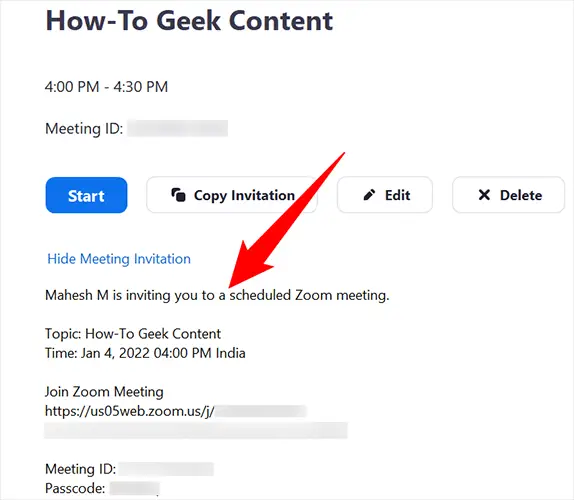
초대장이 클립보드에 복사되었으므로 이메일, 인스턴트 메시지 또는 원하는 모든 방법으로 초대장을 보내십시오. 수신자는 이 SMS 초대장을 통해 회의에 참석하는 데 필요한 모든 정보를 갖게 됩니다.
모바일 초대장 보내기
휴대폰에서 Zoom 앱을 실행하여 휴대폰에서 초대장을 보내세요. 앱 하단 표시줄에서 "회의"를 탭합니다.
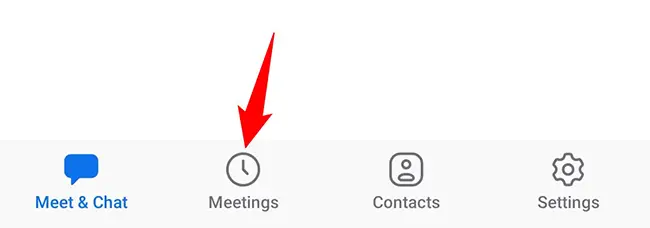
"회의" 탭에서 사람들을 초대할 회의를 선택합니다.
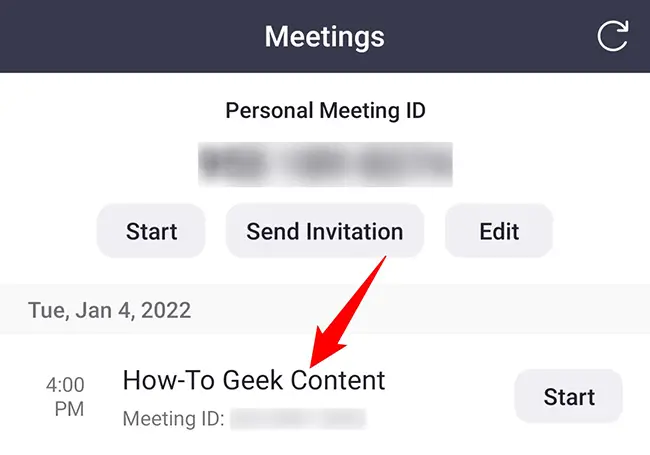
"회의 세부 정보"라는 제목의 페이지가 나타납니다. 드롭다운 메뉴에서 "초대"를 선택합니다.
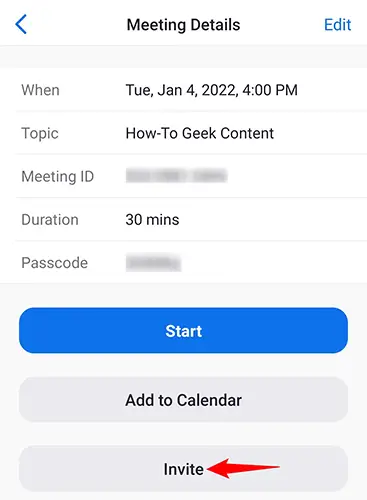
이제 "다음을 통해 초대받은 사람 추가"라는 옵션이 표시됩니다. 이 메뉴에서 초대장을 보내는 데 사용할 앱을 선택하세요. 초대 텍스트를 클립보드에 복사하려면 메뉴로 이동하여 "클립보드에 복사"를 선택하십시오.
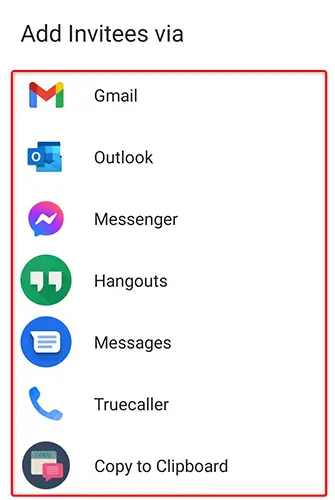
수신자가 원하는 방식으로 초대장 사본을 보내면 수신자가 회의에 참여할 수 있습니다.
진행중인 회의 확대 초대 보내기
Zoom 회의가 이미 시작된 경우에도 초대장을 발행하고 사람들이 Zoom 회의에 참석하도록 허용할 수 있습니다.
데스크톱 초대장 보내기
Zoom의 하단 표시줄에서 "참가자"를 클릭하여 PC에서 진행 중인 회의에 누군가를 초대합니다.
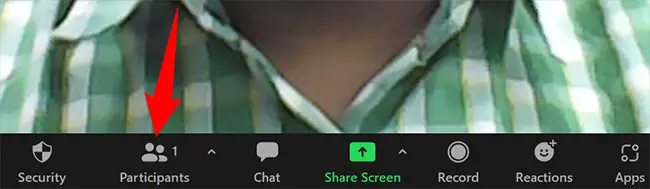
표시되는 "참가자" 화면 하단의 "초대하기"를 클릭합니다.
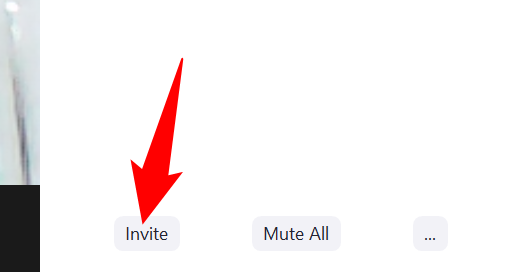
"초대" 창이 나타납니다. 연락처 목록에서 누군가를 초대하려면 페이지 상단의 "연락처" 옵션으로 이동하십시오. 그런 다음 사용자 이름을 입력하고 선택합니다.
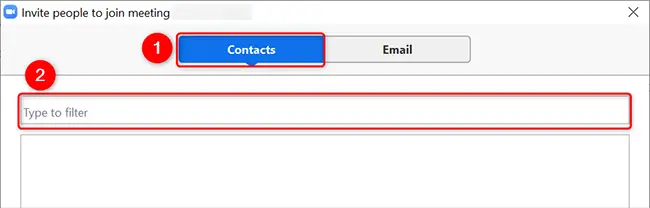
"이메일" 탭을 클릭하여 이메일로 초대장을 보냅니다. 그런 다음 이메일 서비스 제공업체를 선택합니다. Zoom은 이메일 제공업체의 사이트를 시작하고 새 이메일을 작성하며 제공업체를 선택하면 회의 초대장을 자동으로 붙여넣습니다. 그런 다음 수신자를 지정하고 초대장을 보낼 수 있습니다.
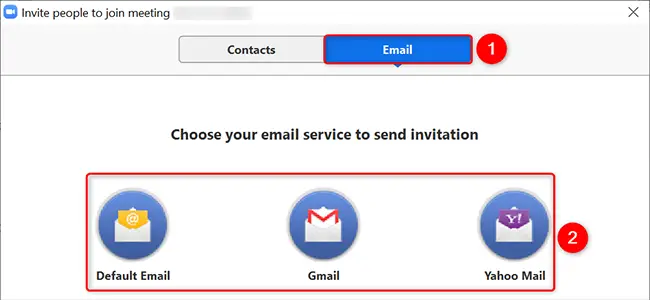
"초대" 창의 왼쪽 하단 모서리에 있는 "초대 링크 복사" 버튼을 클릭하여 사용자가 회의에 참여할 때 사용할 수 있는 회의 링크를 복사합니다. 대신 "초대 복사"를 선택하여 전체 초대 메시지를 복사하십시오.
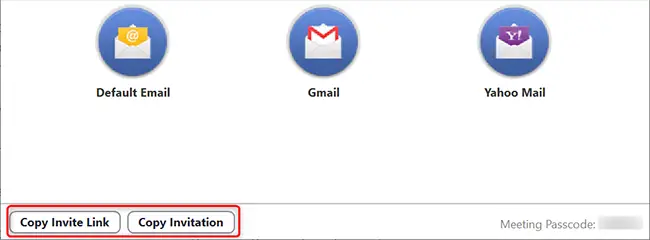
그게 전부입니다.
모바일 초대장 보내기
휴대폰에서 진행 중인 회의에 누군가를 초대하려면 Zoom으로 이동하여 회의 화면 하단의 '참가자'를 터치하세요.
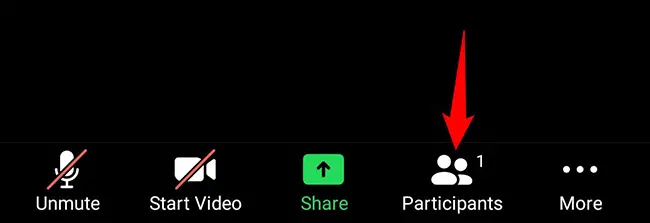
"참가자" 화면의 왼쪽 하단 모서리에 있는 "초대"를 누릅니다.
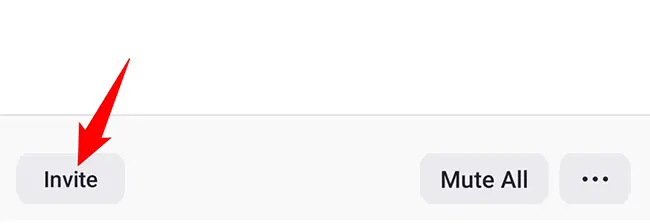
"초대" 섹션에서 회의에 손님을 초대하는 데 사용할 앱을 선택하십시오. "초대 URL 복사"를 눌러 초대 링크를 복사하고 수동으로 누군가에게 이메일로 보냅니다.
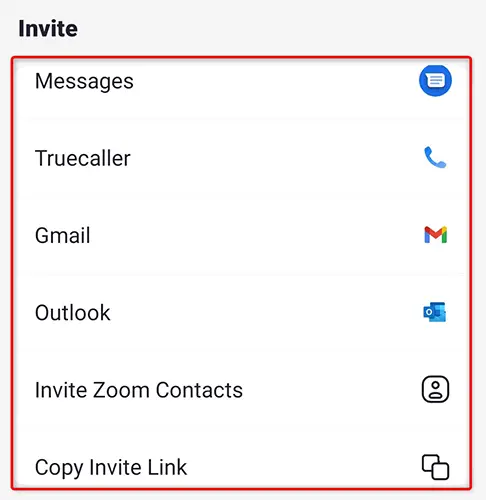
회의에 참석하려면 수신자가 링크를 클릭하기만 하면 됩니다.
이것이 초대 메시지를 사용하여 사람들을 Zoom 회의에 초대하는 방법입니다!

